برای اضافه کردن فرم ثبتنام و فرم تماس و امکانات دیگر افزونههای مختلفی وجود دارد و خیلی از کاربران بافرم ساز 7 این کارها را انجام میدهند، با این افزونه قادر هستید هرگونه فرم تماس موردنیاز خود را بسازید ولی برای ساخت فرم در سایدبار یا در فوتر نیاز است از ابزارک این افزونه استفاده کنید که بانام افزونه Contact Form 7 widget در مخزن وردپرس یافت میشود از مهمترین قابلیت این ابزارک میتوان به افزودن کد کوتاه فرم تماس 7 اشارهکرد، علاوه بر این؛ ابزارک فرم ساز بهصورت جداگانه دارای کد کوتاه مخصوص به خود است، برای ساخت فرم تماس در ابزارک وردپرس با ما همراه شوید.
داستان آموزش ساخت فرم تماس در ابزارک وردپرس با افزونه Contact Form 7 widget
برای ثبتنام یا ارتباط با تیم پشتیبانی سایت نیاز است فرمهای موردنیاز در دسترس باشد تا کاربران بتوانند بدون جستجو در سایت بهراحتی با بخش مدیریت در تماس باشند و یا بتوانند فرم ثبتنام را پر کنند، برای انجام این کارها میتوانید از قسمت سایدبار و یا از قسمت نوار کناری سایت استفاده کنید که برای این کار نیازمند ساخت فرم تماس در ابزارک وردپرس هستید در اولین قدم Contact Form 7 را نصب و سپس فعال کنید و در ادامه ابزارک این افزونه یعنی Contact Form 7 widget را نصب کنید تا بتوانید در سایت و سایدبار و یا فوتر فرم تماس خود را بسازید؛ در ادامه با امکانات این افزونه بیشتر آشنا میشوید.
امکانات ویژه افزونه Contact Form 7 widget عبارت است از:
- قابلیت تغییر رنگ نوشته و دکمه
- قابلیت تغییر رنگ پسزمینه فرم تماس در ابزارک
- قابلیت استفاده کدهای کوتاه درستشده در فرم تماس 7
- قابلیت نرم کردن گوشههای فرم تماس
- قابلیت اضافه کردن فرم تماس به فوتر و سایدبار
- رابط کاربری آسان
بعد از آشنایی با امکانات ویژه این افزونه حالا اگر مایل هستید بریم سراغ نصب و راهاندازی افزونه Contact Form 7 widget برای ساخت فرم تماس در ابزارک وردپرس…
نصب افزونه Contact Form 7 widget
برای نصب این افزونه طبق تصویر زیر اقدام کنید:
- یا از قسمت افزونهها روی گزینه بارگذاری افزونه کلیک کنید و از لینک زیر افزونه را دانلود کنید و در قسمت بارگذاری، افزونه را بارگذاری کنید.
- یا اینکه از قسمت کلیدواژه Contact Form 7 widget را تایپ کنید و افزونه Contact Form 7 widget را نصب و سپس فعال کنید.
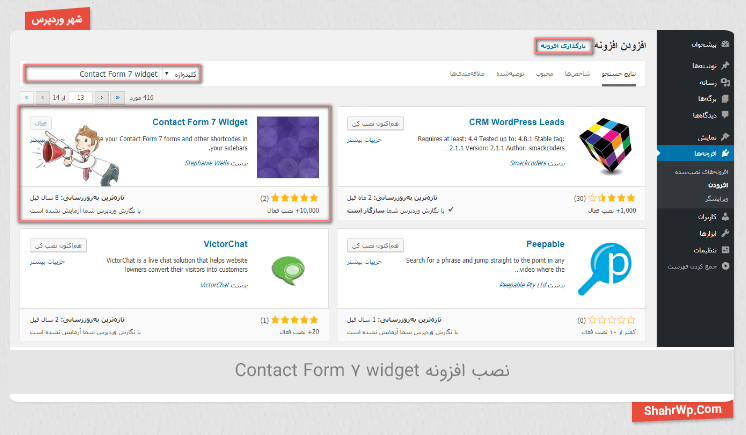
بعد از نصب افزونه در نوار کناری (سایدبار) به قسمت نمایش بروید و روی گزینه ابزارکها کلیک کنید.
بعد از کلیک روی ابزارکها ابزارک Contact Form 7 را به یکی از قسمتهای (سایدبار یا فوتر) سایت خود اضافه کنید.
برای تنظیمات این ابزارک همه گزینهها را با یکدیگر بررسی میکنیم:
- نام: در این قسمت عنوانی برای فرم خود بنویسید.
- Subheading: زیر عنوان خود را در این فیلد وارد کنید.
- Contact Form 7 Tag: در این فیلد میتوانید به دو روش کد کوتاه فرم تماس خود را قرار دهید.
- یکی استفاده از کد کوتاه زیر است که این کد مخصوص ابزارک فرم ساز 7 است.
[contact-form 1 “Contact form 1”]
- و دیگری اینکه فرم تماس 7 را نصبکرده تا کد کوتاه فرمهای موردنیاز خود را به این ابزارک اضافه کنید و به نمایش دربیاورید، در صورت نیاز به نصب و راهاندازی فرم تماس 7، آموزش افزونه Contact Form 7 را مشاهده کنید.
- Background Color: این گزینه برای تغییر رنگ پسزمینه فرم استفاده میشود که باید رنگ موردنظر خود را بهصورت انگلیسی در این فیلد وارد کنید.
- Label Color: در این فیلد میتوانید رنگ نوشتهها را تغییر دهید.
- Submit Button Background Color: در این فیلد رنگ دکمهها را میتوانید تغییر دهید.
- Submit Button Text Color: در این فیلد رنگ نوشته دکمه را تغییر دهید.
- Submit Rounded Corners (#px): در این فیلد میتوانید گوشههای فرم خود را گرد کنید این مقدار را با واحد پیکسل تغییر دهید.
در آخر روی گزینه (ذخیره) کلیک کنید و نتیجه تنظیمات خود را در سایت وردپرسی خود مشاهده کنید.


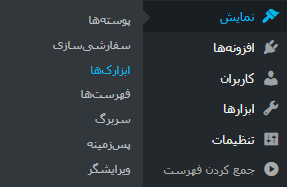
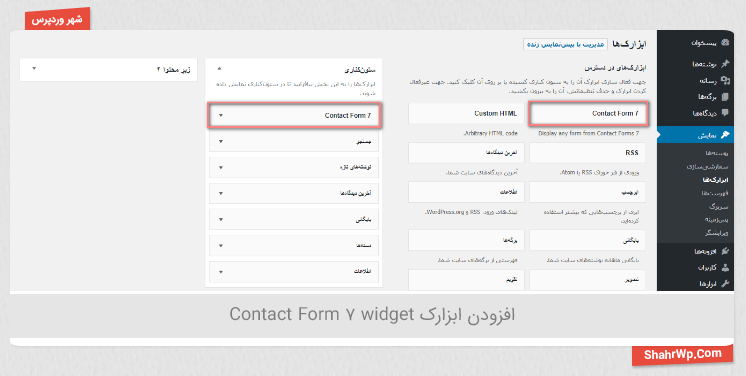
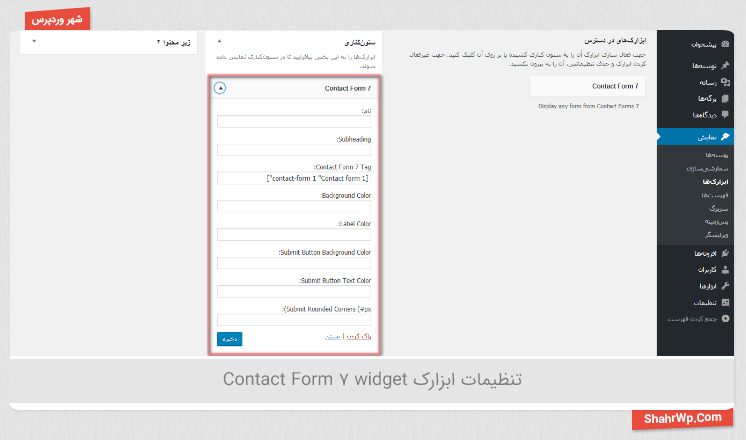




2 پاسخ
چرا لینک فایلاتون خرابه
سلام وقت بخیر. نسخه جدید ما تازه راه اندازی شده و لینک ها در نسخه جدید همگی مشکل پیدا کرده اند و این موارد را در حال رفع هستیم. ممنون از اطلاع رسانی شما.